The Beginning
华为p9可以录屏吗?作为华为P系列作品的经典之作,华为p9手机是拥有录屏功能的。那华为p9录屏功能如何打开呢?瓦司小编为您带来华为p9录屏的具体操作教程。

使用录屏功能,轻松给家中长辈制作手机视频使用教程,或录制打游戏过程中的精彩片段。
在录屏前,请确保手机处于解锁状态。

启动录屏
通过以下任一方式,启动屏幕录制:
1.指关节录屏:使用双指指关节稍微用力并连续快速地双击屏幕,然后选择一种录制模式开始录屏;
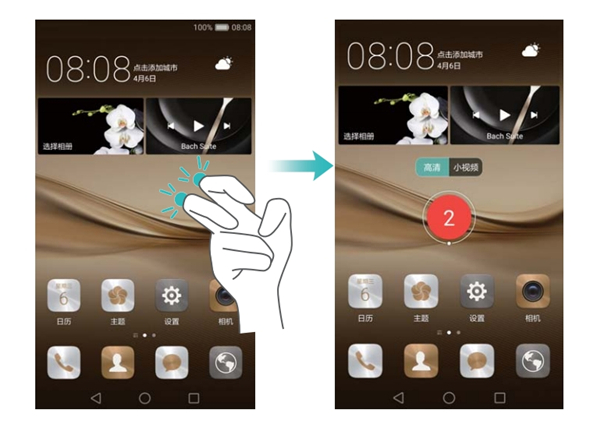
2.按键录屏:同时按住音量上键和电源键,然后选择一种录制模式开始录屏;

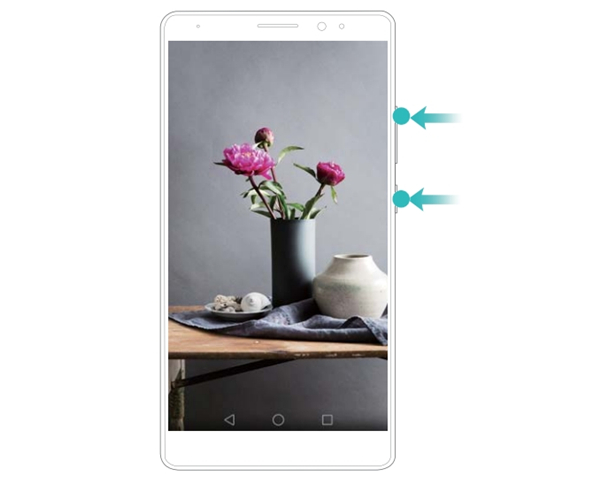
手机提供2种录制模式:小视频模式(普通画质,利于快速分享)和高清模式(画质更清晰),请根据实际需要选择所需录制模式。
完成录制后,可打开通知面板,点击分享按钮快速分享录屏文件。

温馨提示:
1.所有屏幕操作及声音都会被录制成视频文件,请根据实际需要,注意周边环境是否影响视频的录制;
2.在录屏过程中拨打或接听电话,屏幕录制会自动结束;
3.在录屏过程中,不能使用其他应用的录音功能。 l 请根据手机存储空间,合理控制屏幕录制时间。

停止录屏
通过以下任一方式,停止屏幕录制:
1.使用双指指关节稍微用力并连续快速地双击屏幕;
2.同时按住音量上键和电源键;
3.点击状态栏左上角的录屏图标。
最后录制的屏幕视频默认存储在图库的录屏视频或截屏录屏文件夹内。

以上就是华为p9怎么录屏的具体教程,希望本文对您有所帮助,了解更多智能资讯,就来!
THE END





